
php エディター Youzi は、USB フラッシュ ドライブを使用してコンピューターを起動した後、復元できない状況が発生する場合があることを発見しました。この問題は、USB ブートのブート ファイルが破損しているか、設定エラーが原因で発生する可能性があります。この状況が発生した場合は、USB ブート ディスクを再作成するか、ブート ファイルを修復するか、BIOS 設定をリセットすることで問題の解決を試みることができます。次に、この問題を簡単に解決できるように、「Uディスクブートの設定が復元できない」状況に対処する方法を詳しく紹介します。
USB フラッシュ ドライブを使用してシステムを再インストールする人が多いですが、起動後、コンピュータの画面が真っ暗になり、理解できない英語の文字が多数表示されます。黒い BOOT/BCD 画面を解決するにはどうすればよいですか?
BOOT/BCD ブラック スクリーン エラーは、通常、起動ファイルの紛失または破損が原因で発生します。 USB フラッシュ ドライブを使用してシステムを再インストールすると、この黒い画面の問題が発生するユーザーもいます。その場合、どうすれば解決できますか?見てみましょう。
win7 を例に挙げます
1. システム U ディスクを使用して起動および修復します
1. コンピューターの電源を入れるときに、ショートカット キーを押し続けます。 F1 から F12 まで試し続けて、USB ブート インターフェイスに入り、2 番目のオプションを選択して、PE システムに入ることができます。以下に示すように:
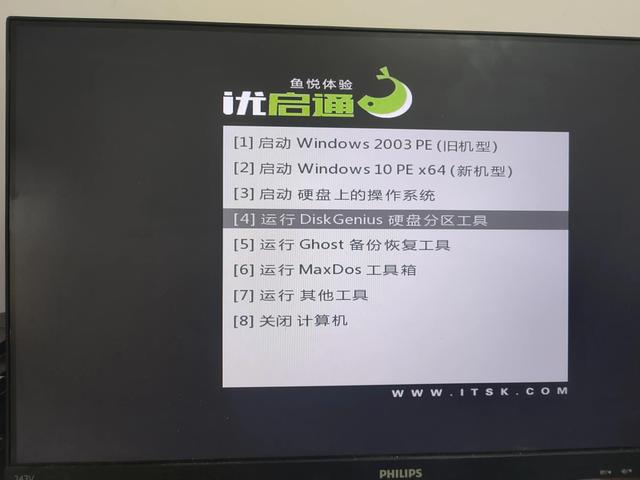
2. PE システムに入ったら、[Windows ブート修復] をクリックして開きます。自動修復インターフェイスで [自動修復] をクリックし、システムが修復されるまで待ちます。修復が完了したら、[ 終了 ]をクリックし、最後にコンピュータを再起動します。以下に示すように:
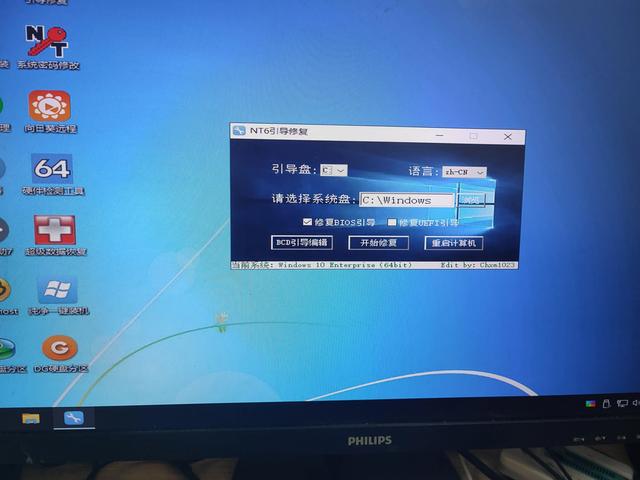 #1
#1
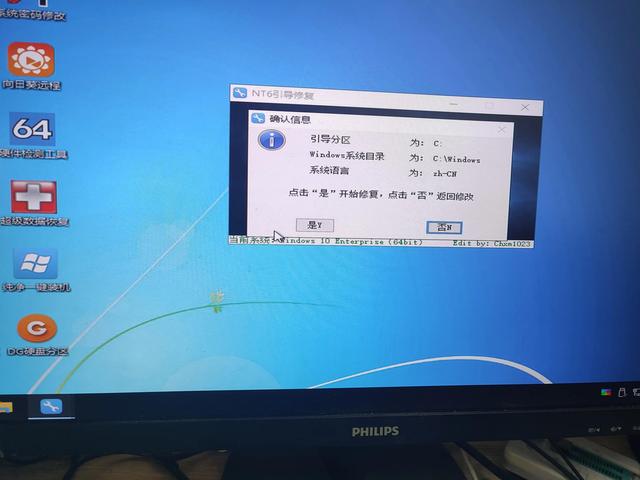 2
2
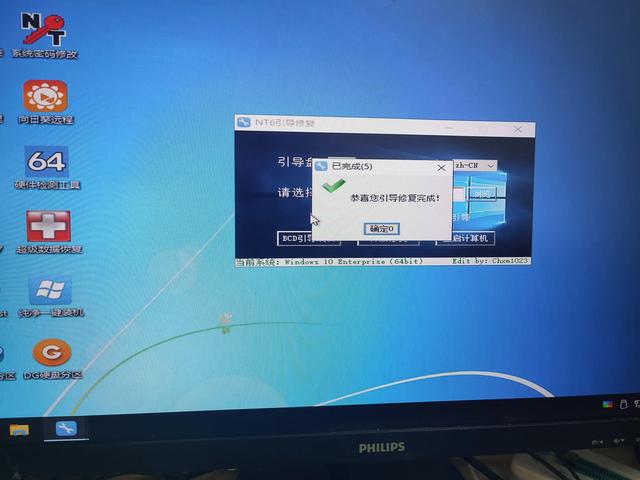 32. システム起動修復後に起動が失敗する場合は、、次の方法があります:1. イメージを置き換えて再インストールし、機能するかどうかを確認します。ユーザーが使用しているシステム イメージに問題があります。それでもシステムにアクセスできない場合は、PE システムを使用して問題を解決することをお勧めします2. ホスト ケースを開いて、再度挿入しますメモリを取り外し、メモリが原因でシステムが起動できないエラーが発生するかどうかを確認します。 3. ハードディスク全体をフォーマットし、ハードディスク上の論理パーティションのエラーを取り除き、システムを再インストールします。 4. マザーボードの BIOS バッテリーを再度挿入して取り外し、マザーボードを放電します。これにより、BIOS が工場出荷時の設定に戻ります。 3. MBR ブートを修復します。 パーティションの問題。パーティションを MBR 形式に変更し、pe システムに入って形式を変更する必要があります。問題は解決されます。 1. WinPE で、Diskgenius パーティション ツールを開きます; 2. 次に、メニューの [ハード ディスク] - [マスター ブート レコード (MBR) の再構築] オプションをクリックします。確認画面が表示されるので「はい」をクリックします。
32. システム起動修復後に起動が失敗する場合は、、次の方法があります:1. イメージを置き換えて再インストールし、機能するかどうかを確認します。ユーザーが使用しているシステム イメージに問題があります。それでもシステムにアクセスできない場合は、PE システムを使用して問題を解決することをお勧めします2. ホスト ケースを開いて、再度挿入しますメモリを取り外し、メモリが原因でシステムが起動できないエラーが発生するかどうかを確認します。 3. ハードディスク全体をフォーマットし、ハードディスク上の論理パーティションのエラーを取り除き、システムを再インストールします。 4. マザーボードの BIOS バッテリーを再度挿入して取り外し、マザーボードを放電します。これにより、BIOS が工場出荷時の設定に戻ります。 3. MBR ブートを修復します。 パーティションの問題。パーティションを MBR 形式に変更し、pe システムに入って形式を変更する必要があります。問題は解決されます。 1. WinPE で、Diskgenius パーティション ツールを開きます; 2. 次に、メニューの [ハード ディスク] - [マスター ブート レコード (MBR) の再構築] オプションをクリックします。確認画面が表示されるので「はい」をクリックします。以上がUSBディスクブートの設定を復元できないの詳細内容です。詳細については、PHP 中国語 Web サイトの他の関連記事を参照してください。